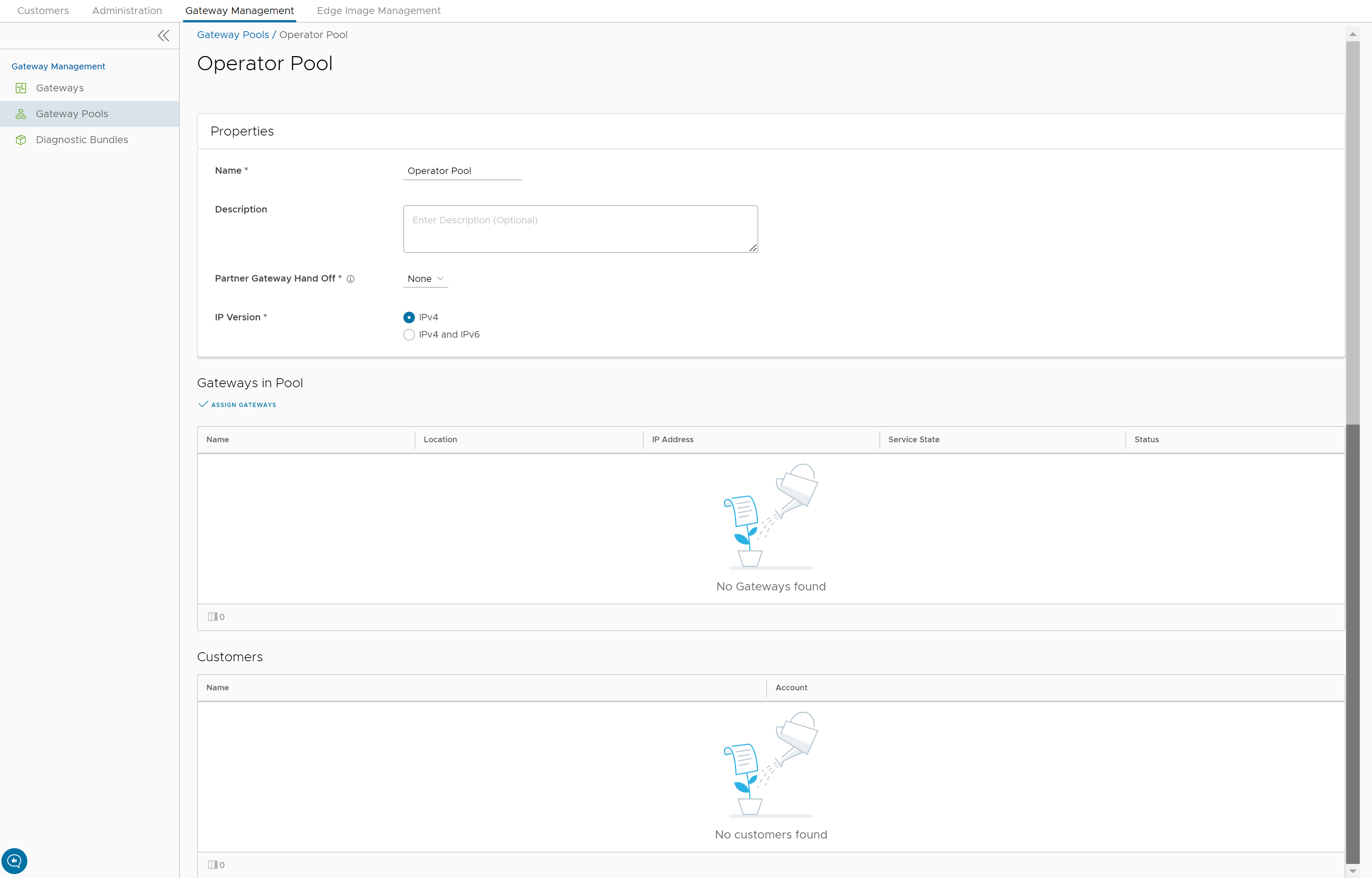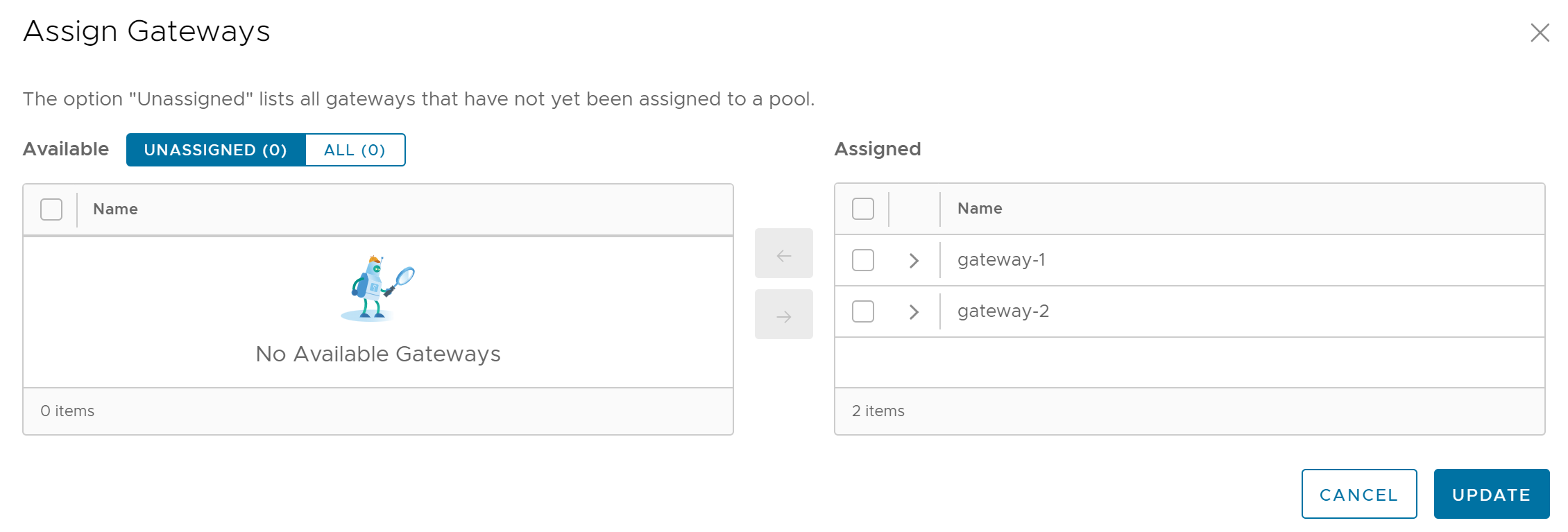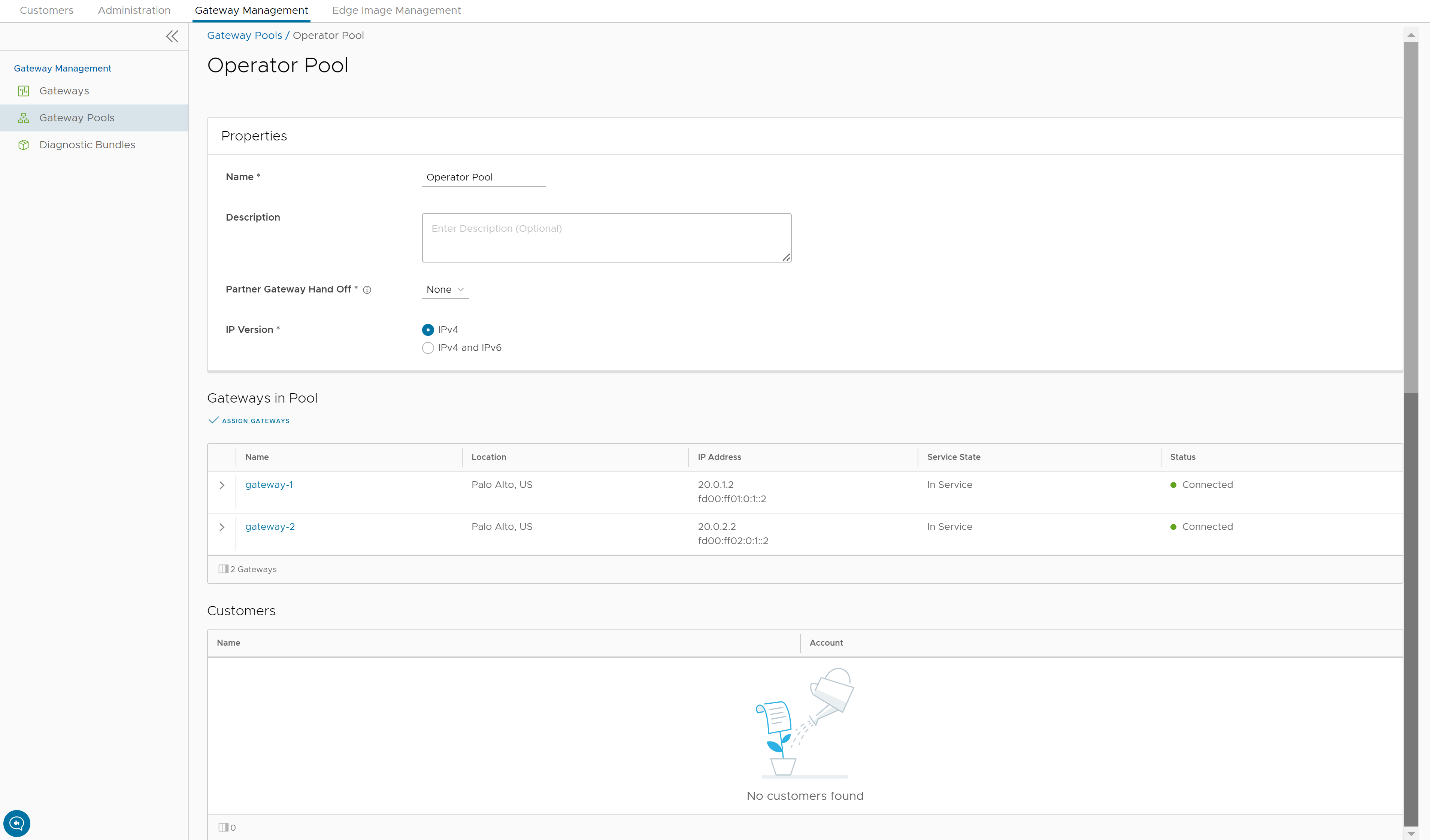Nach dem Erstellen eines Gateway-Pools können Sie dem Pool Gateways hinzufügen und den Pool mit einem Unternehmenskunden verknüpfen.
Wenn Sie einen neuen Gateway-Pool erstellen oder einen Pool klonen, werden Sie zur Seite Übersicht über Gateway-Pool (Gateway Pool Overview) umgeleitet, um die Eigenschaften des Pools zu konfigurieren.
So konfigurieren Sie einen vorhandenen Gateway-Pool:
Prozedur
Ergebnisse
Die konfigurierten Gateway-Pools werden auf der Seite Gateway-Pools (Gateway Pools) angezeigt.
Nächste Maßnahme
Sie können den Gateway-Pool einem Partner oder einem Unternehmenskunden zuordnen. Die im Unternehmen verfügbaren Edges sind mit den im Pool verfügbaren Gateways verbunden.
Weitere Informationen zum Verknüpfen des Gateway-Pools finden Sie über folgende Links:
- Informationen zu einem neuen Kunden finden Sie unter Erstellen eines neuen Kunden.
- Informationen zu einem vorhandenen Kunden finden Sie unter Konfigurieren von Kunden.
- Informationen zu einem neuen Partner finden Sie unter Erstellen eines neuen Partners.
- Informationen zu einem vorhandenen Partner finden Sie unter Konfigurieren von Partnern.